Dobře strukturovaný roční kalendář v Excelu může být nezbytný v mnoha profesních oblastech. V tomto návodu ti ukážeme, jak vytvořit flexibilní roční kalendář v Excelu, který nejen zobrazuje všechny dny v roce, ale také přehledně označuje víkendy. To ti umožní efektivně plánovat svůj čas a dodržovat termíny. Začněme s prvním krokem.
Nejdůležitější poznatky
- Jednoduché vytvoření ročního kalendáře v Excelu
- Použití funkce pro datum k automatickému výpočtu
- Přizpůsobení různým letům a formátům
Krok za krokem
Začni tím, že vybereš rok, pro který chceš vytvořit kalendář. Zapiš rok do buňky. Příklad: Pokud chceš vytvořit kalendář pro rok 2018, napiš „2018“ do buňky B1. Nyní je rok určen. Buňku můžeš také formátovat tučně, aby se zdůraznila.
Při tvorbě kalendáře používáme funkci datumu z Excelu. Do buňky B2 napiš funkci „=DATUM(B1;1;1)“. Zde B1 představuje rok, který jsi již zadala. Tato funkce vygeneruje první den v roce.
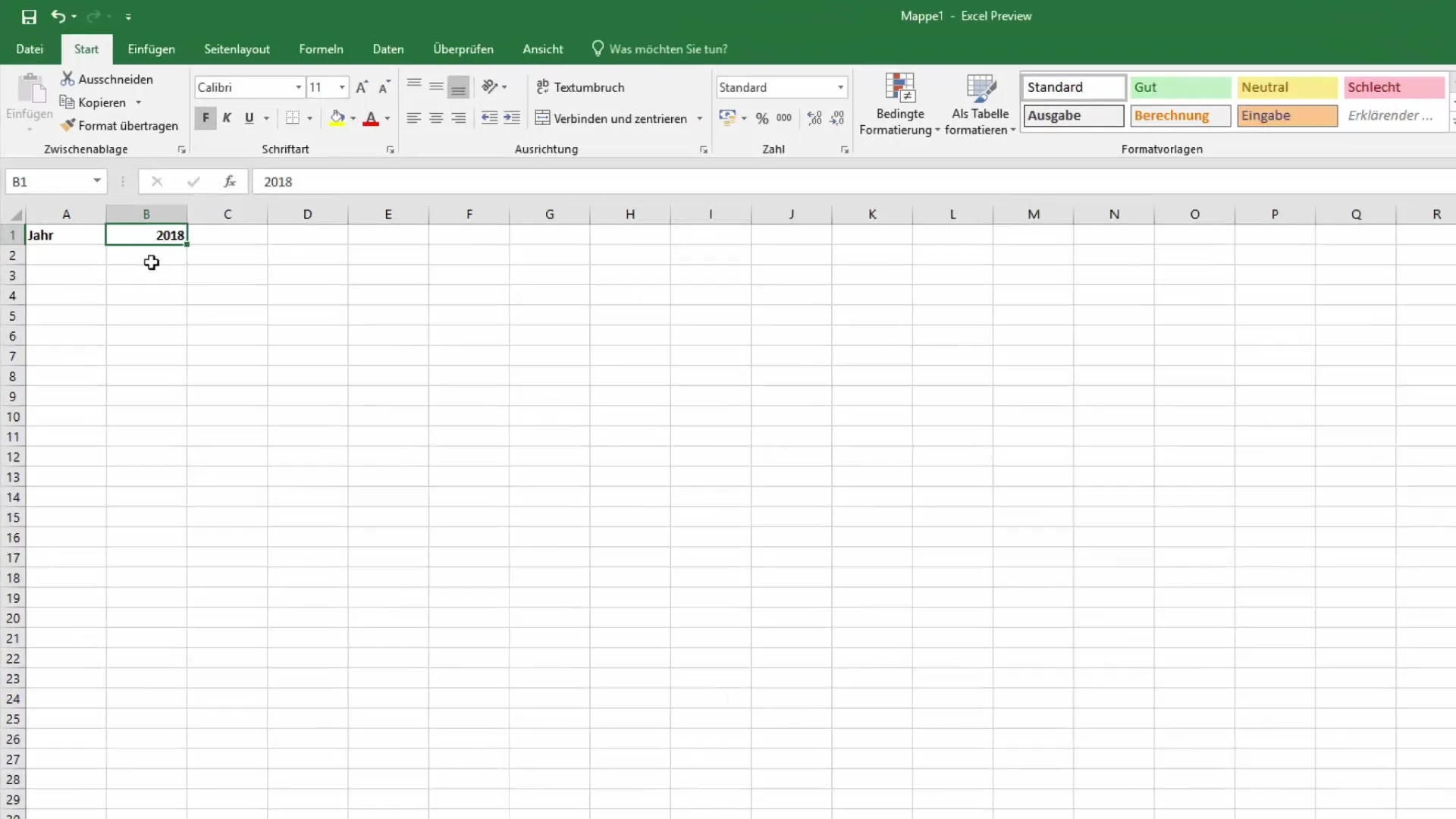
Aby byl první leden zobrazen správně, potvrď stiskem tlačítka „Enter“. Pokud chceš změnit formát, můžeš pod kartou „Úvod“ změnit formát data na „Dlouhý“. Tak se 1. leden 2018 zobrazí například jako „pondělí, 1. leden 2018“.
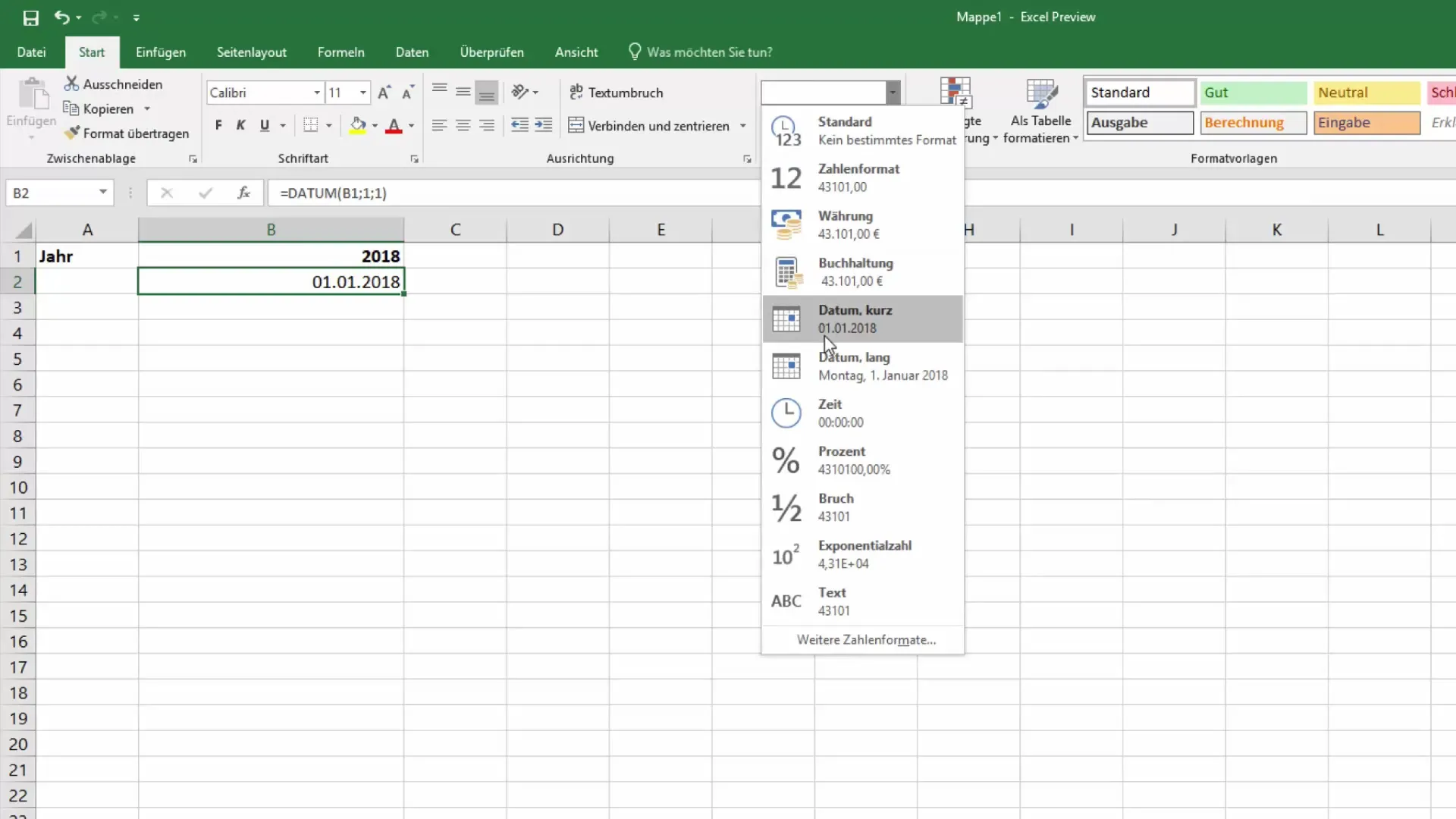
Nyní jde o to vložit druhý leden. Namísto toho, abys jednoduše táhl buňky dolů k přenosu dat, bys měla přidat hodnotu předchozího dne. Do buňky B3 napiš vzorec „=B2+1“. Tím se vypočte další den.
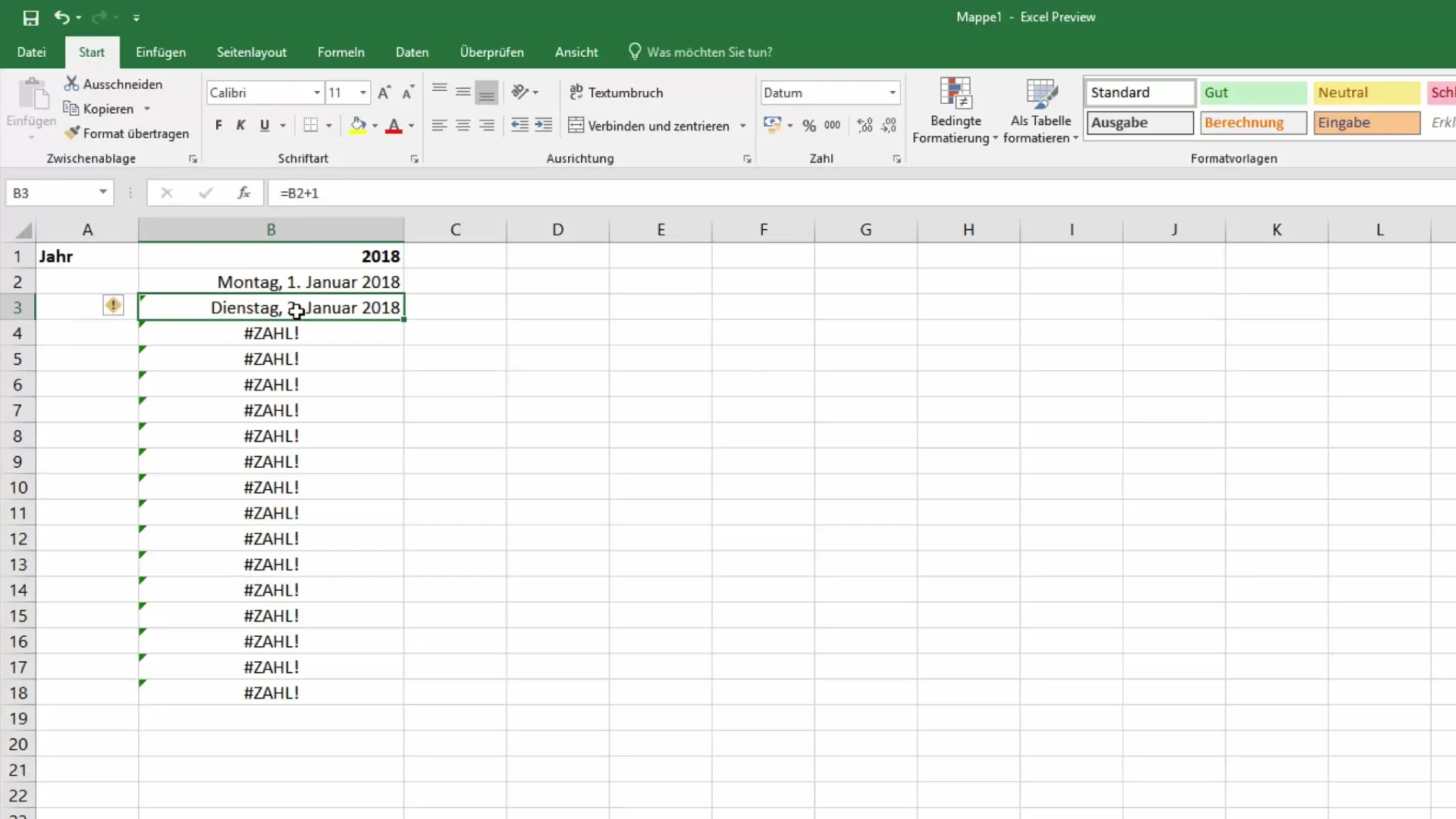
Pomocí tohoto vzorce můžeš tažením buněk až do 31. ledna. Označ buňku B3, dej myší na spodní pravý roh buňky, dokud neuvidíš malý křížek. Poté jednoduše tažením buňku dolů necháš automaticky vyplnit další údaje.
Pokud táhneš buňky až do 31. ledna a pak pokračuješ pro únor a následující měsíce, získáš všechny data roku automaticky.
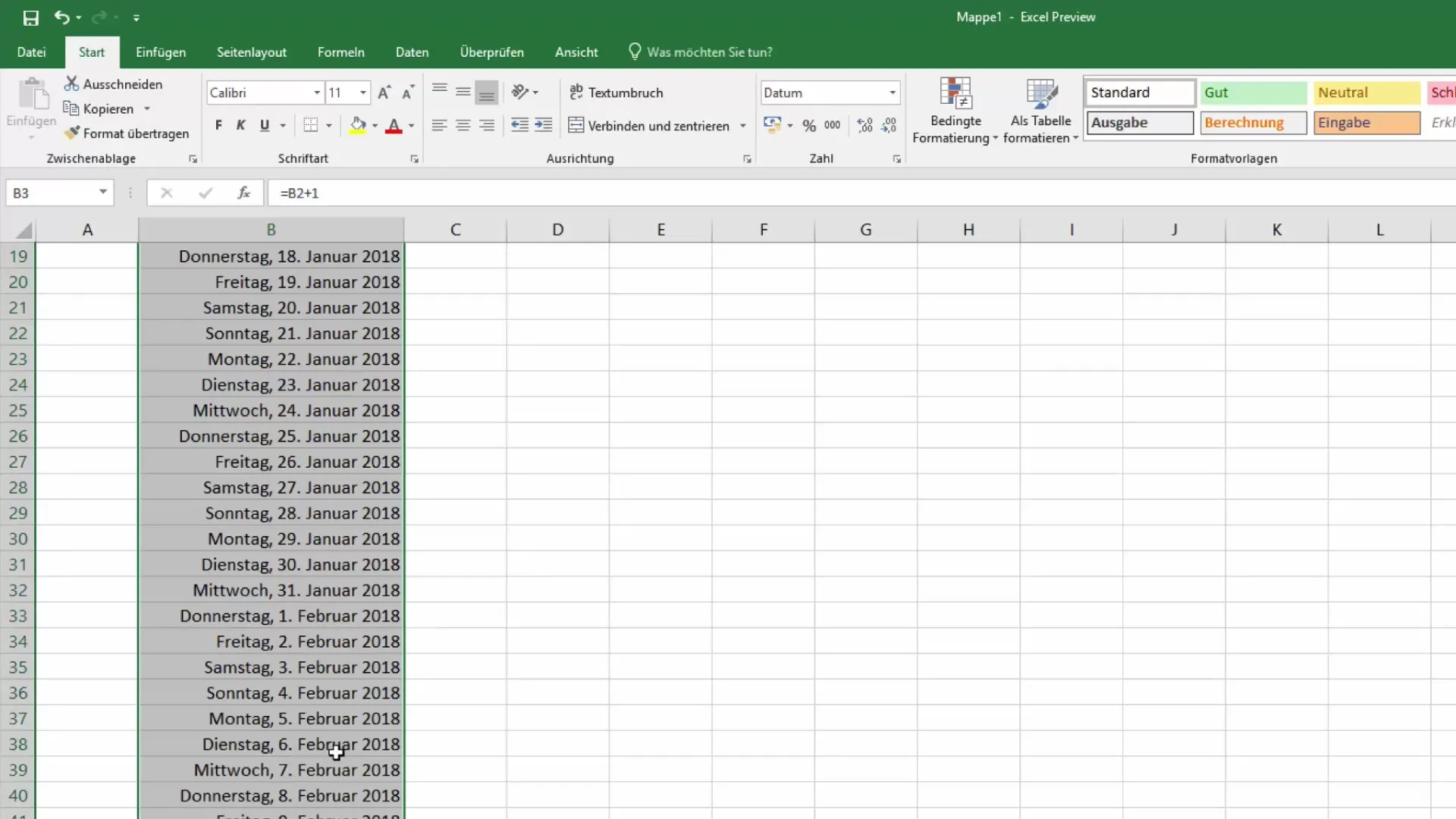
Pokud chceš změnit rok, například vytvořit kalendář pro rok 2019, můžeš jednoduše změnit hodnotu v B1. Excel pak přizpůsobí data podle toho. 1. leden 2019 bude správně zobrazen jako úterý a tak dále.
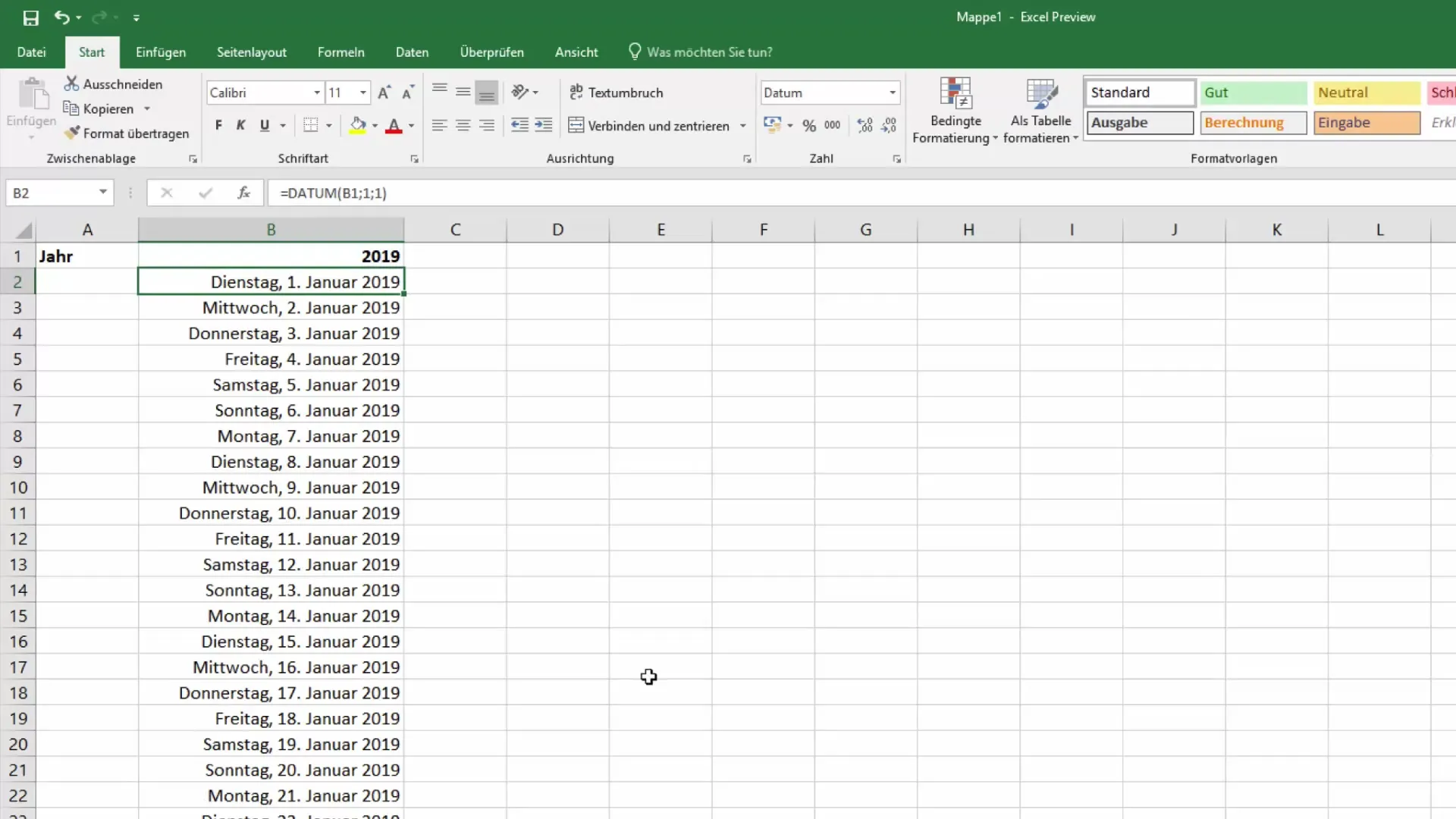
Tímto způsobem jednoduše můžeš vytvořit flexibilní roční kalendář v Excelu, který zobrazuje dny a jejich dny v týdnu pro jakýkoli rok. To ti poskytne efektivní základ pro plánování svých termínů a lhůt.
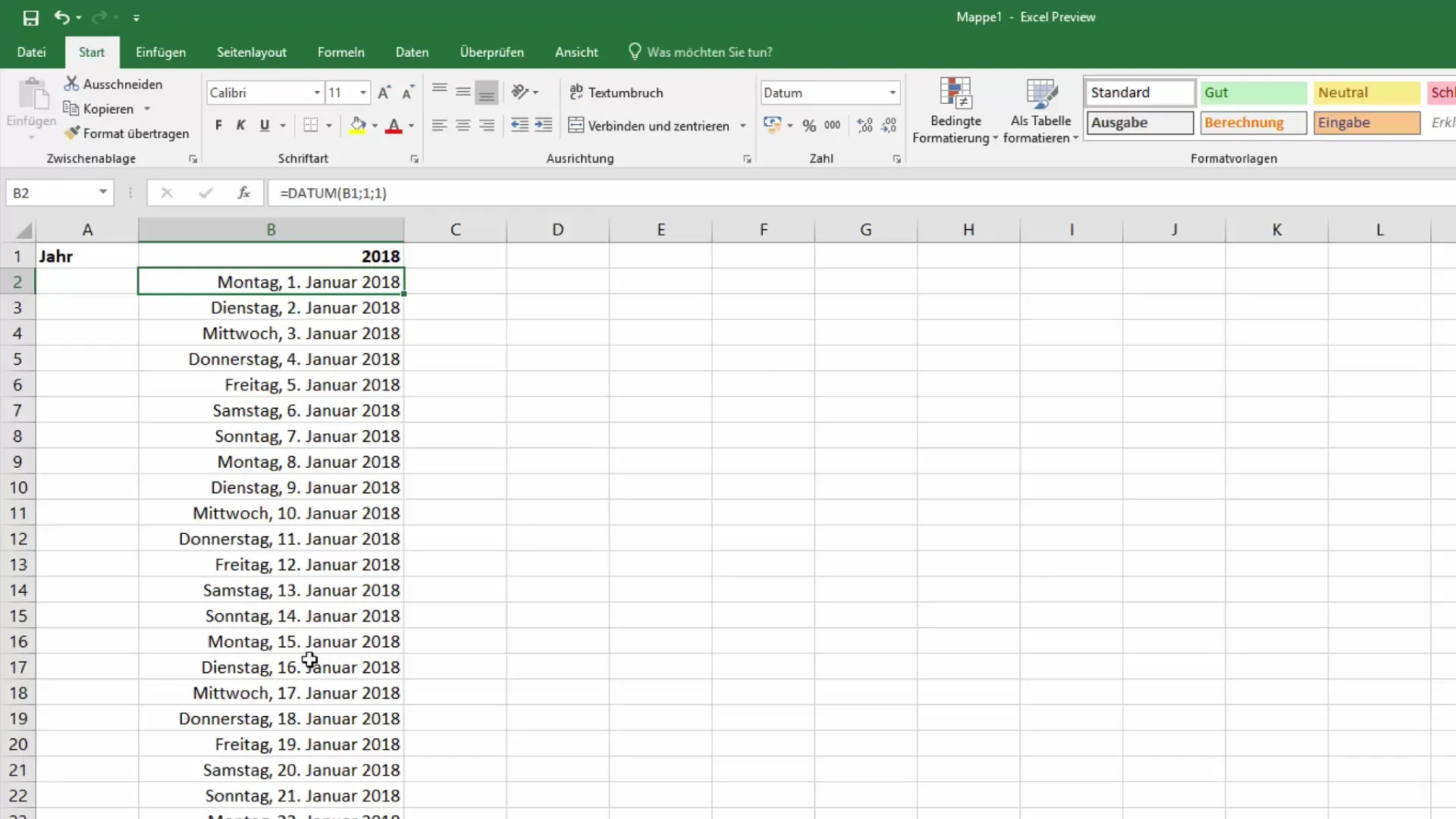
Shrnutí
Správnými vzorci a funkcemi můžeš rychle vytvořit v Excelu roční kalendář, který se přizpůsobí různým letům. Tím přineseš strukturu a pořádek do svého plánování času.
Často kladené dotazy
Kterou verzi Excelu potřebuji pro tento návod?Tento návod je použitelný ve všech aktuálních verzích Excelu, včetně Excelu 2010 až 2021 a Excelu 365.
Mohu kalendář také přizpůsobit přestupným rokům?Ano, Excel automaticky zohlední přestupné roky, když změníš rok.
Jak mohu označit víkendy?Můžeš ručně označit buňky víkendů nebo použít podmíněné formátování k automatickému provedení této úlohy.


